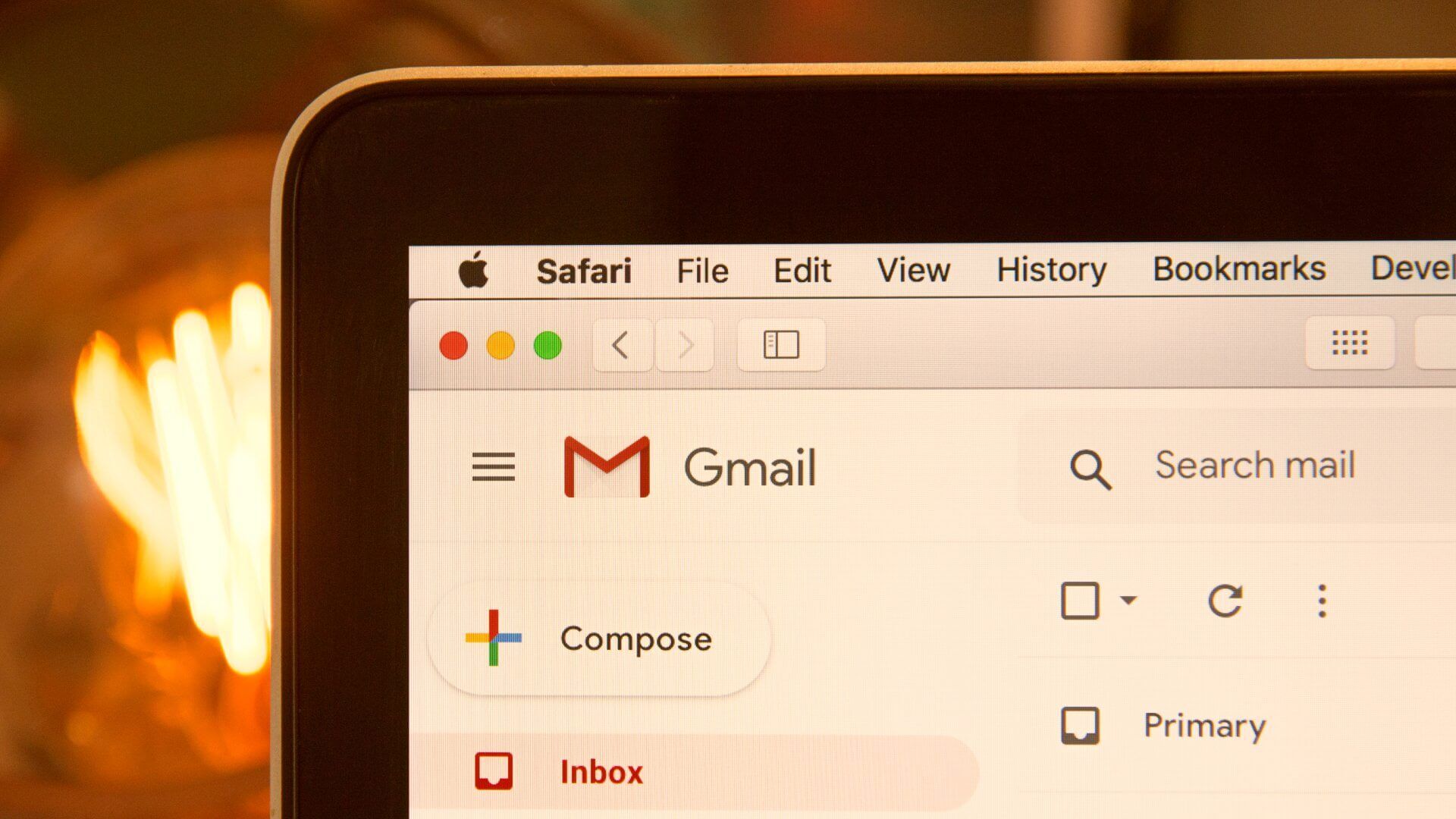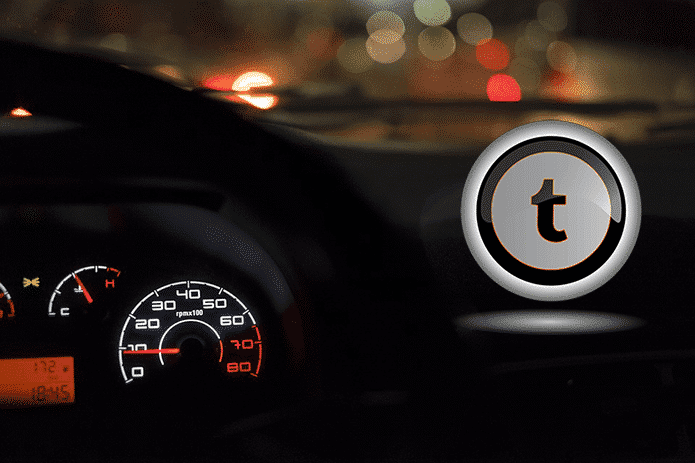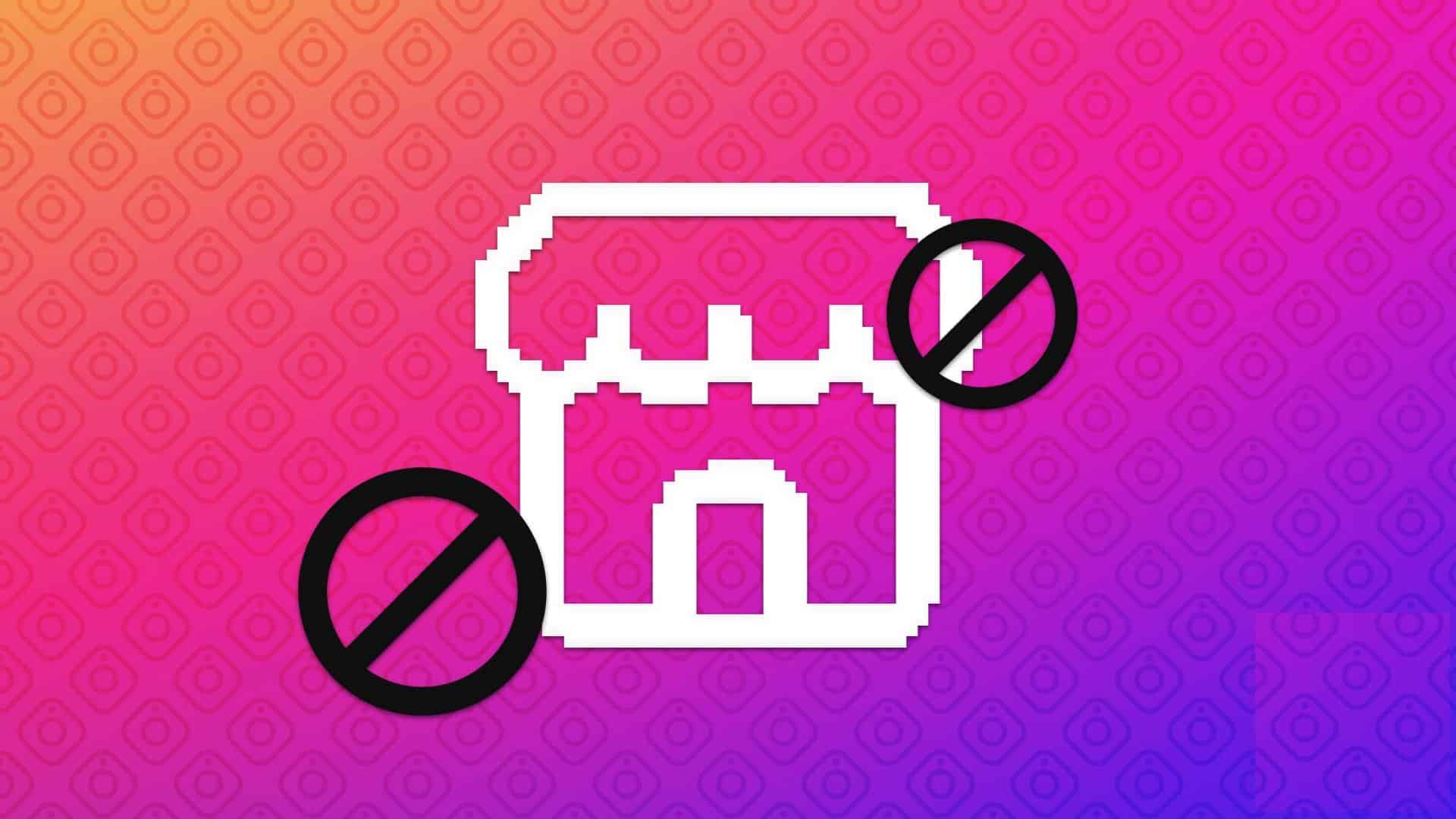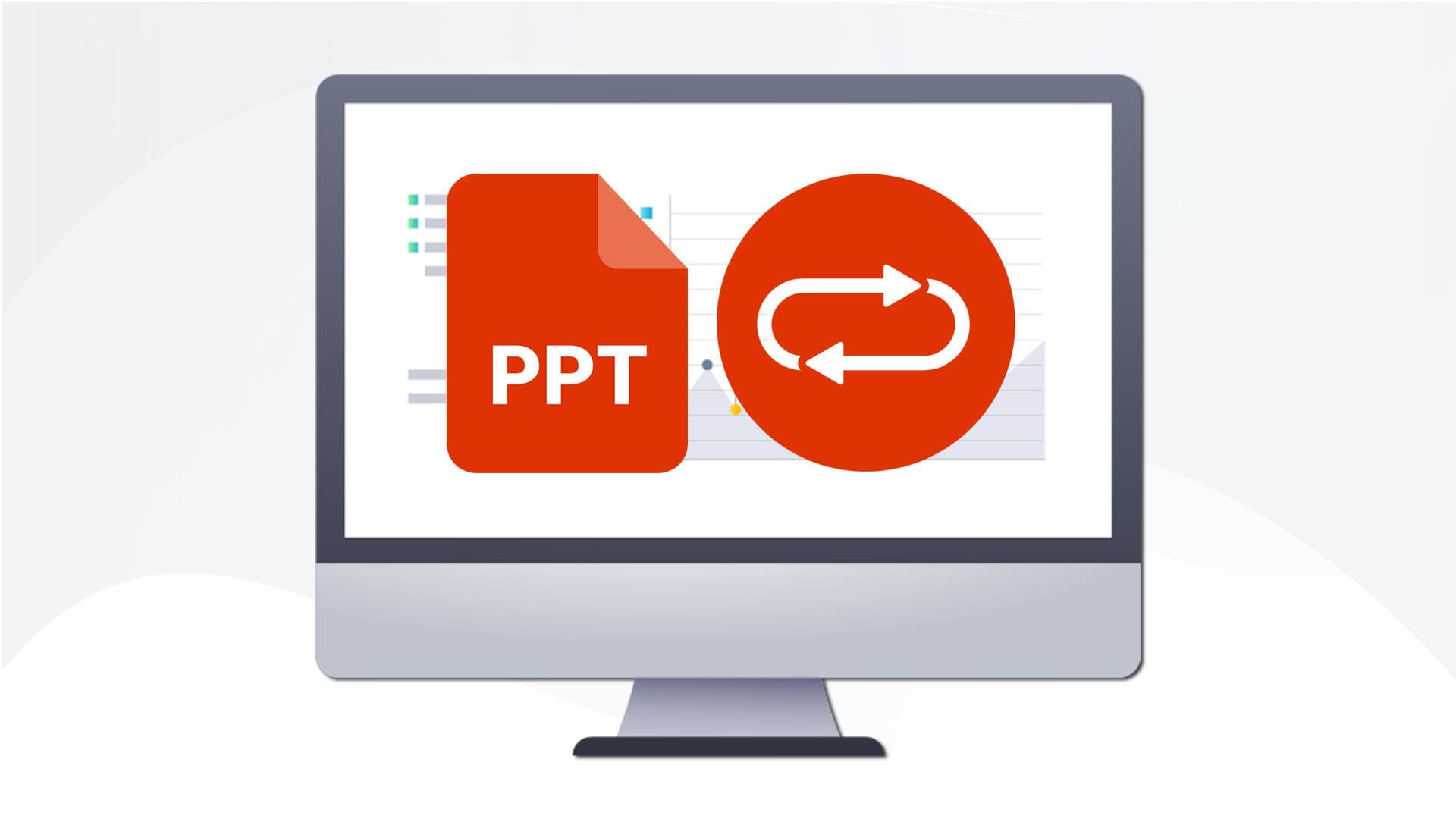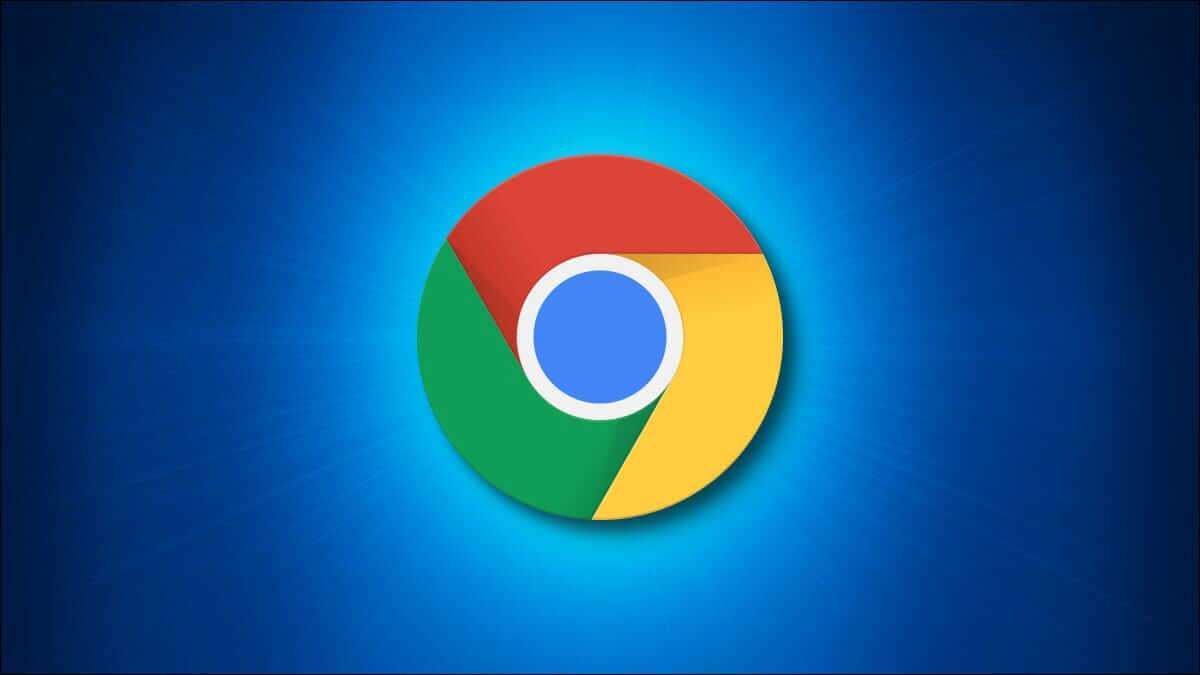Google Chrome, Gmail'i destekleyen popüler tarayıcılardan biridir. Ancak, Chrome'daki Gmail deneyiminiz çeşitli nedenlerle yine de sorun yaşayabilir. Önemli bir postayı kontrol etmeniz gerekiyorsa ve Gmail Chrome'da düzgün yüklenmiyorsa ne olur? Bazen Gmail yeni e-postaları yükleyemeyebilir veya Bildirim gönder Veya Chrome'da ek eklemenizi engelleyin. Neyse ki, Chrome'daki Gmail sorunlarını çözmek çok zor değil. Gmail'in Chrome'da çalışmamasını düzeltmek için kullanabileceğiniz bazı yararlı sorun giderme ipuçlarını burada bulabilirsiniz.
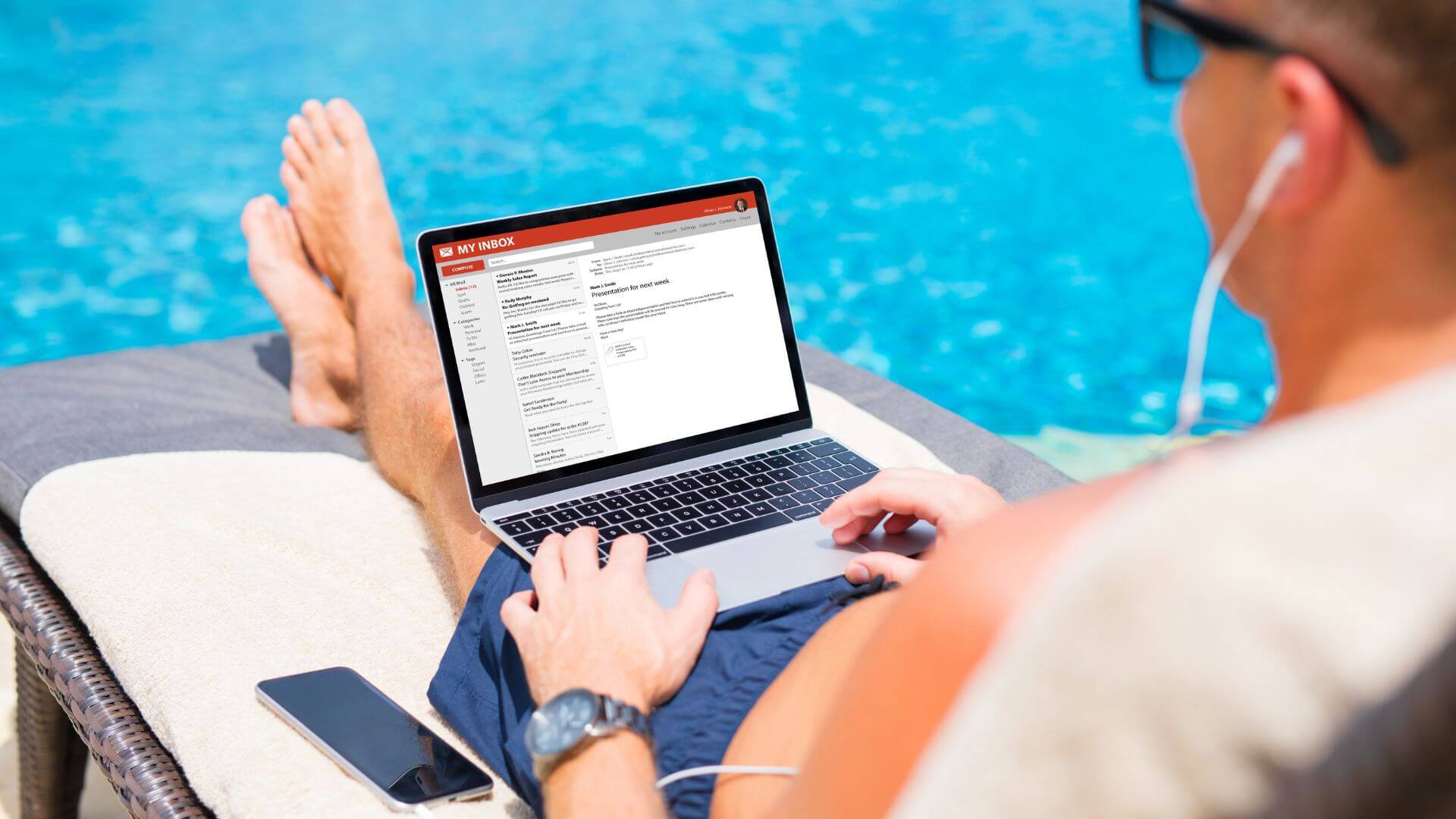
1. GMAIL'in kapalı olup olmadığını kontrol edin
Chrome'da sorun gidermeden önce Gmail sunucularında bir sorun olup olmadığını kontrol etmekte fayda var. Gmail sunucularının gerçek zamanlı durumunu görüntülemek için Google Workspace Durum Gösterge Tablosunu ziyaret edebilirsiniz.
Google Workspace Durum Kontrol Panelini ziyaret edin
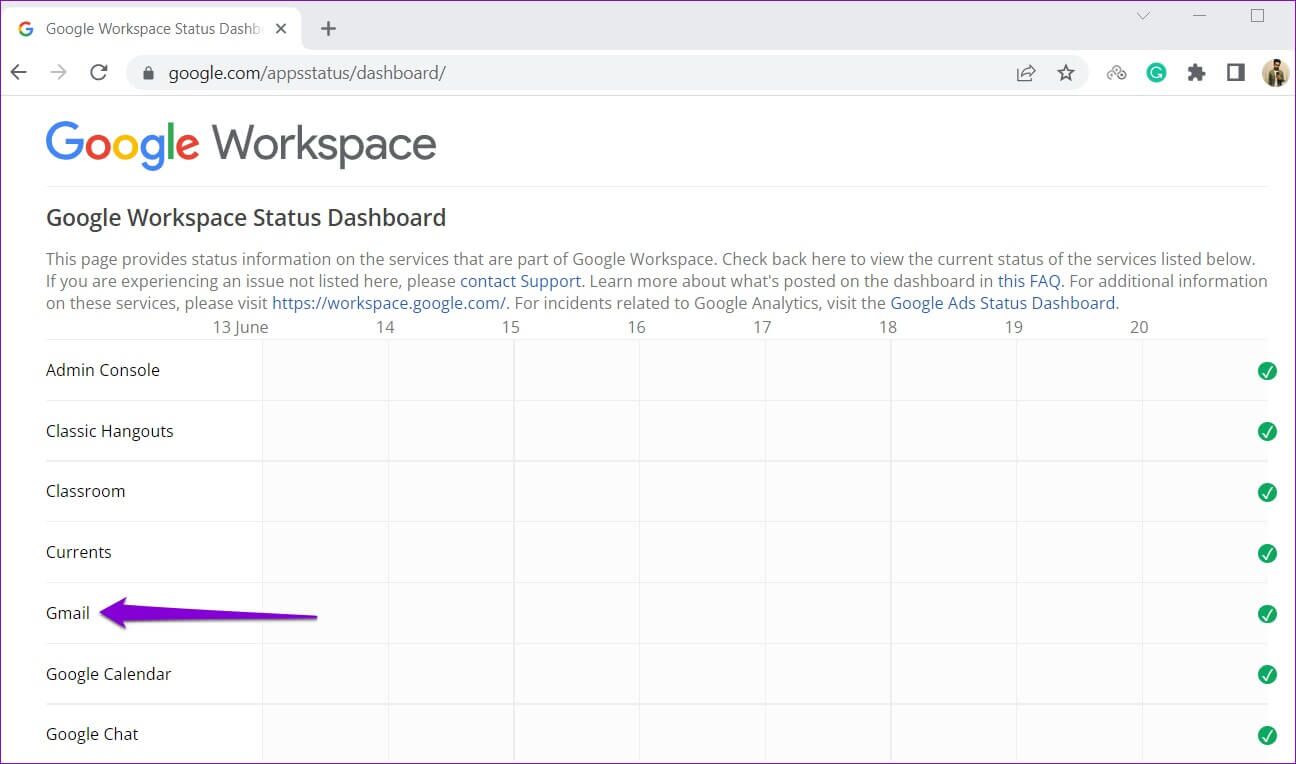
Sunucular kapalıysa, Gmail diğer web tarayıcılarında çalışmayacaktır. Bu nedenle, hizmetin tekrar dönmesini beklemeniz gerekecektir.
2. GMAIL'i GİZLİ penceresinde kullanın
Ardından, Gmail'i şu adreste kullanmayı deneyebilirsiniz: Gizli pencere Chrome'da. Bu, tarayıcı önbelleğiniz, çerezleriniz veya uzantılarınızın neden olduğu herhangi bir müdahaleyi önlemeye yardımcı olacaktır. Chrome'da gizli bir pencere açmak için Üç noktalı menü simgesi Sağ üst köşede ve seçin Yeni pencere gizli tarama için. Alternatif olarak, kullanabilirsiniz
Ctrl + Üst Karakter + N (Windows) أو Komut + Üst Karakter + N (macOS) Gizli bir pencereyi hızlı bir şekilde başlatmak için.
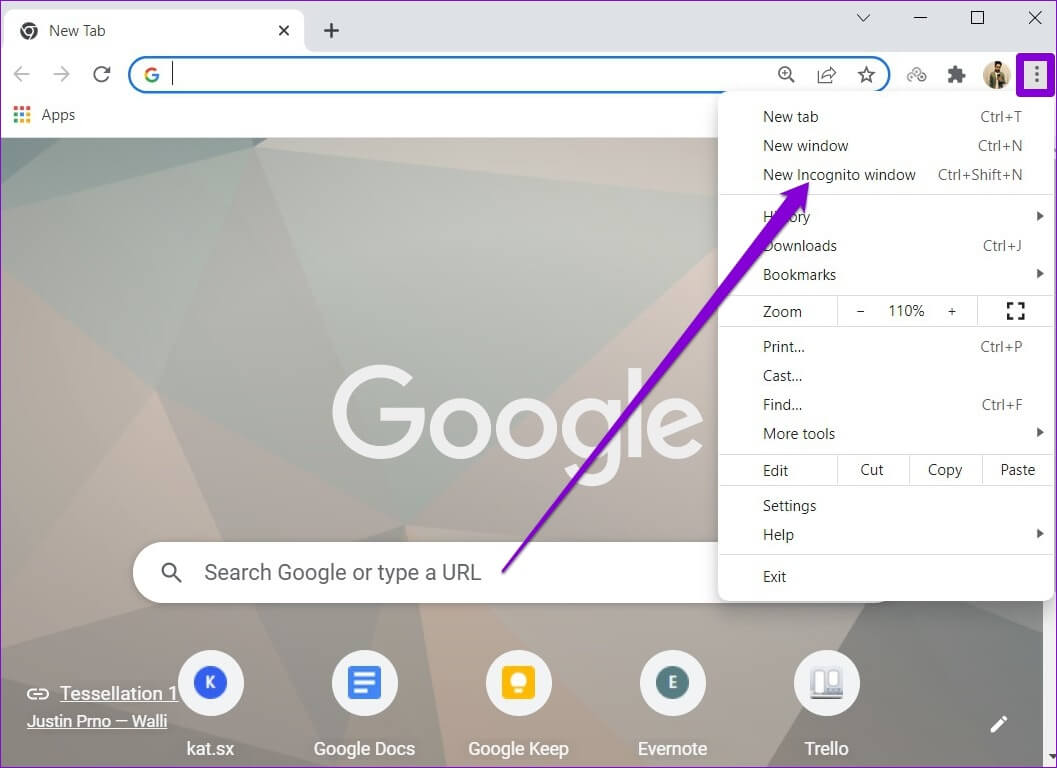
Düzgün çalışıp çalışmadığını görmek için Gmail'i gizli bir pencerede yüklemeyi deneyin.
3. Tarayıcı uzantılarını devre dışı bırakın
Chrome'da çok sayıda üçüncü taraf uzantısı kullanıyorsanız, Gmail'in yanlış yüklenmesine neden olabilir. Bu olduğunda, Gmail'in e-postaları yüklemesi beklenenden uzun sürüyor veya bunu tamamen yapamamak. Bunu kontrol etmek için Chrome'da tüm üçüncü taraf uzantılarını tek tek devre dışı bırakmayı deneyebilir ve Gmail'i yeniden yükleyebilirsiniz.
Chrome'da uzantıları devre dışı bırakmak için şunu yazın chrome: // extensions üstteki adres çubuğuna dokunun ve Girin. Bundan sonra, devre dışı bırakmak için anahtarları kullanın. Tüm aksesuarlar.
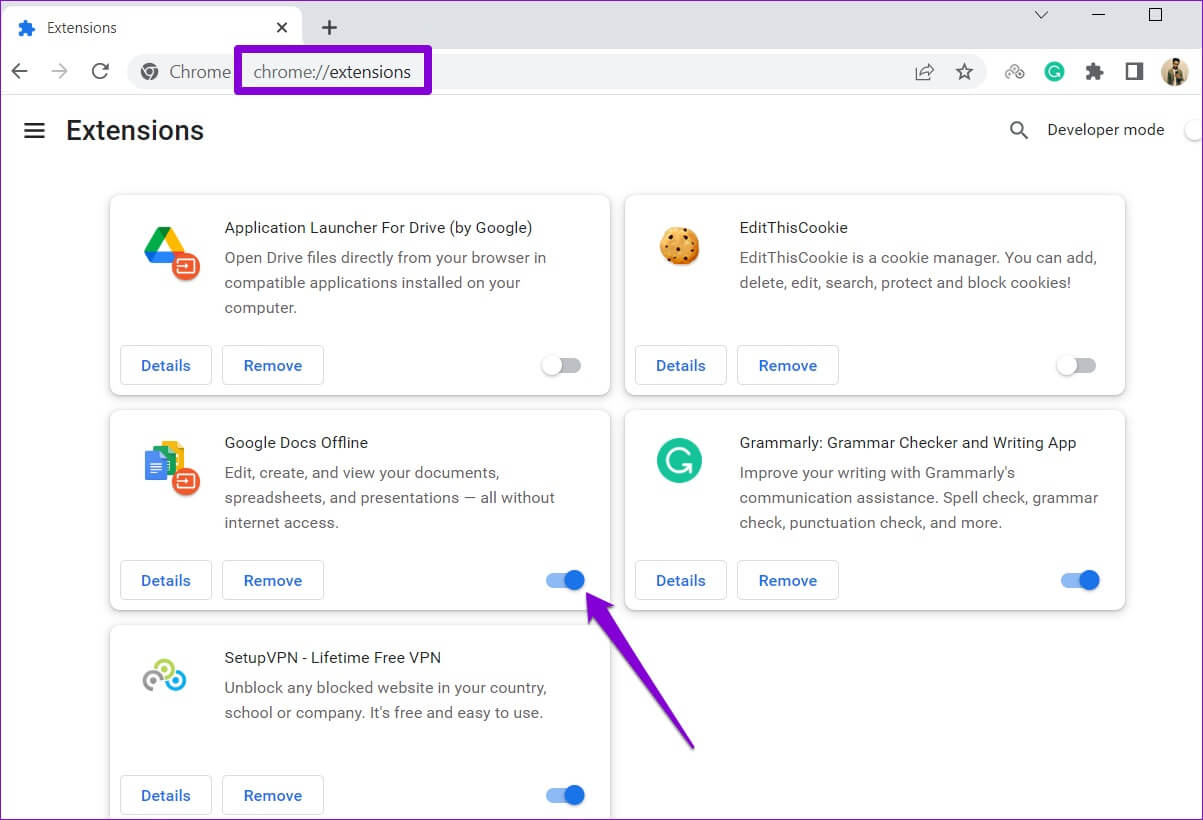
Uzantıdaki aksaklıkları tespit etmeye çalıştıktan sonra Gmail'i yüklemeyi deneyin. Çalışırsa, suçluyu izole etmek için tüm uzantıları tek tek etkinleştirebilirsiniz.
4. GMAIL için site izinlerini sıfırlayın
Yanlış yapılandırılmış site izinleri, bazı Gmail özelliklerinin Chrome'da düzgün çalışmasını da engelleyebilir. Örneğin, Gmail için bildirim izinlerini reddettiyseniz, Chrome yeni e-postalar ve mesajlar için uyarı gönderemeyebilir. Bu tür sorunlardan kaçınmak için Gmail için site izinlerini sıfırlamayı deneyebilirsiniz.
aç Google Chrome Ve Gmail'e gidin. Tıklamak Kilit simgesi adres çubuğunun soluna tıklayın ve İzinleri Sıfırla çıkan listeden.
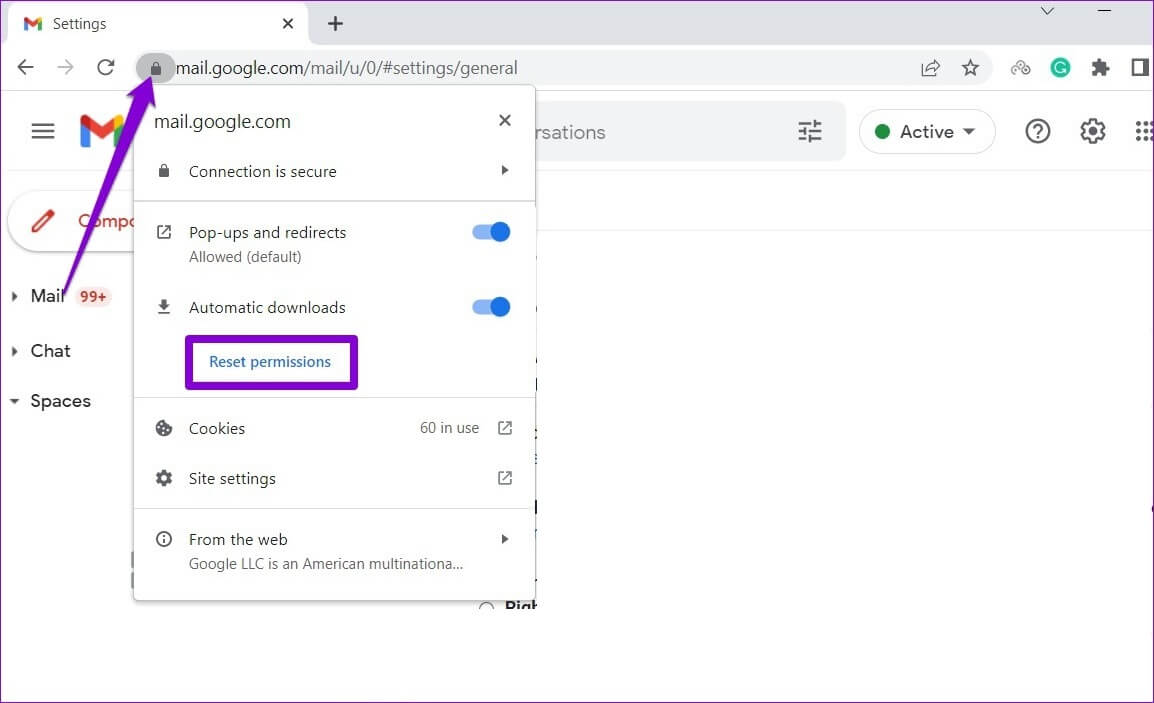
Web sayfasını yenileyin ve Gmail'in düzgün çalışıp çalışmadığını görün.
5. JAVASCRIPT'i etkinleştirin
Chrome'da JavaScript'i devre dışı bırakırsanız, Gmail'i kullanırken, özellikle giriş yaparken hatalarla karşılaşabilirsiniz. Bunu düzeltmek için aşağıdaki adımları izleyerek Chrome'da JavaScript'i etkinleştirebilirsiniz.
Adım 1: Içinde Google Chrome , kullanmak Üç noktalı menü simgesi Açmak için sağ üst köşede ayarlar.
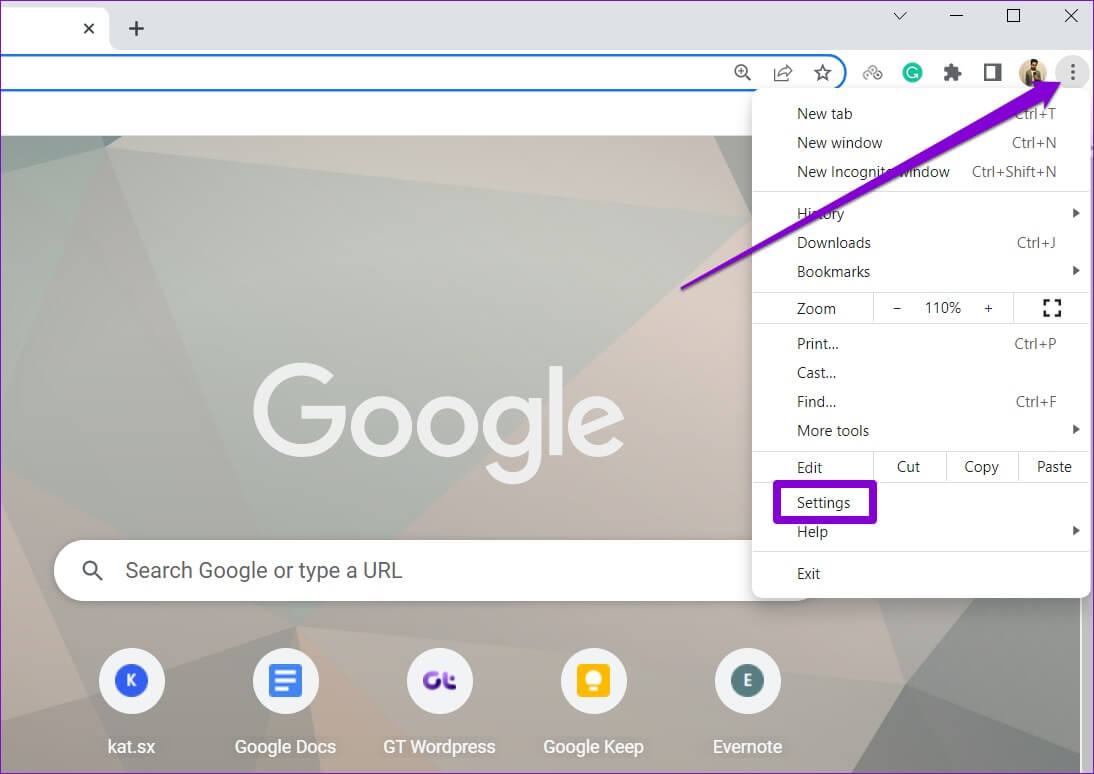
Adım 2: Adresine git Gizlilik ve Güvenlik sekmesi solunuzda ve tıklayın Site ayarları.
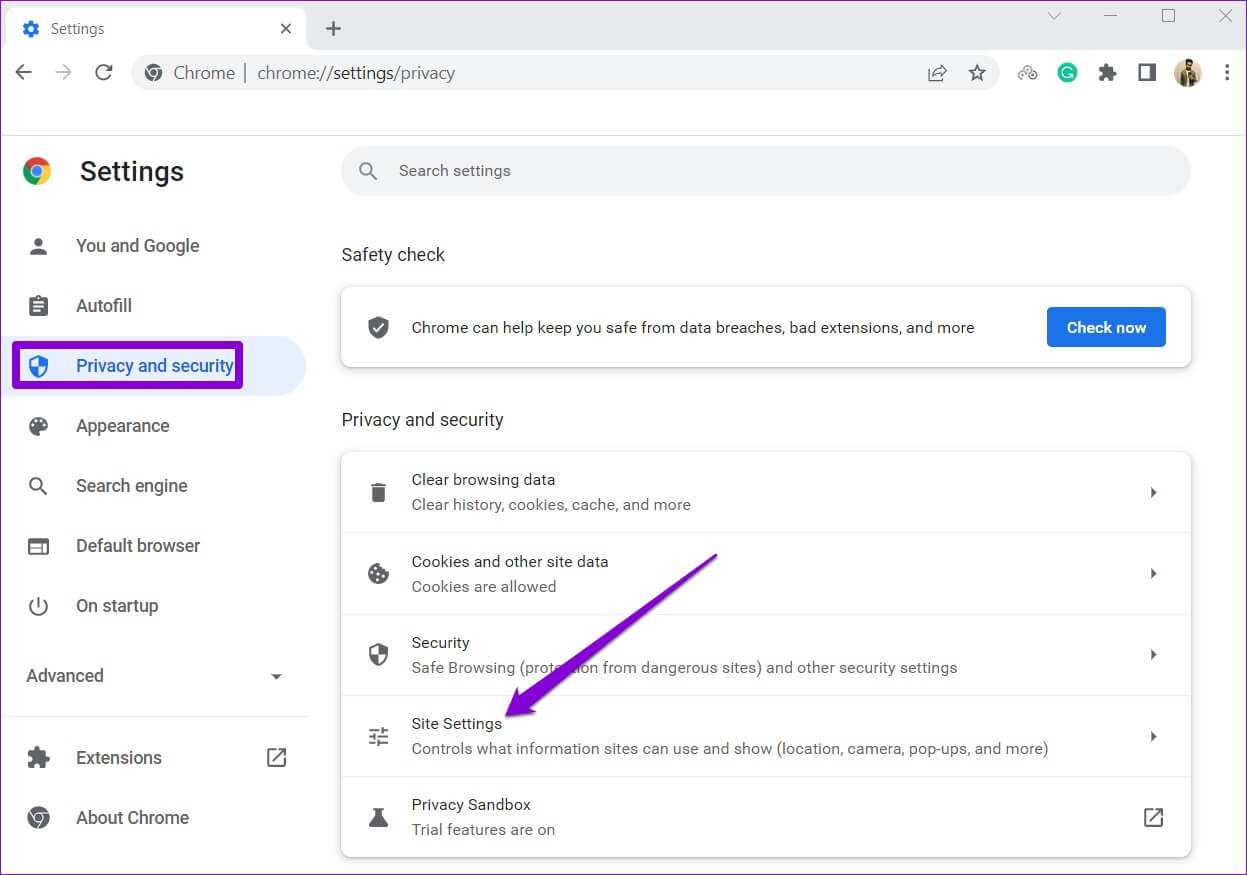
Aşama 3: Dokunmak için aşağı kaydırın JavaScript.
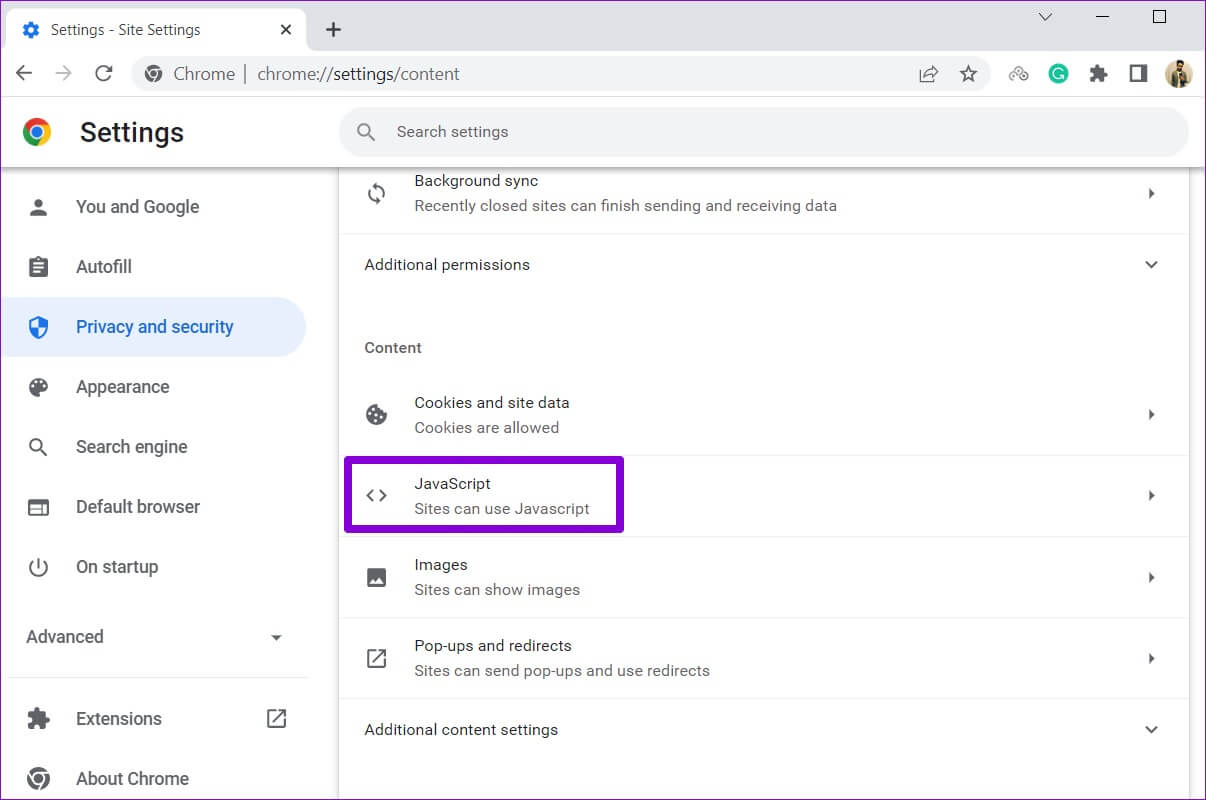
Adım 4: Son olarak, Varsayılan Davranış altında, "Siteler JavaScript kullanabilir" seçeneği.
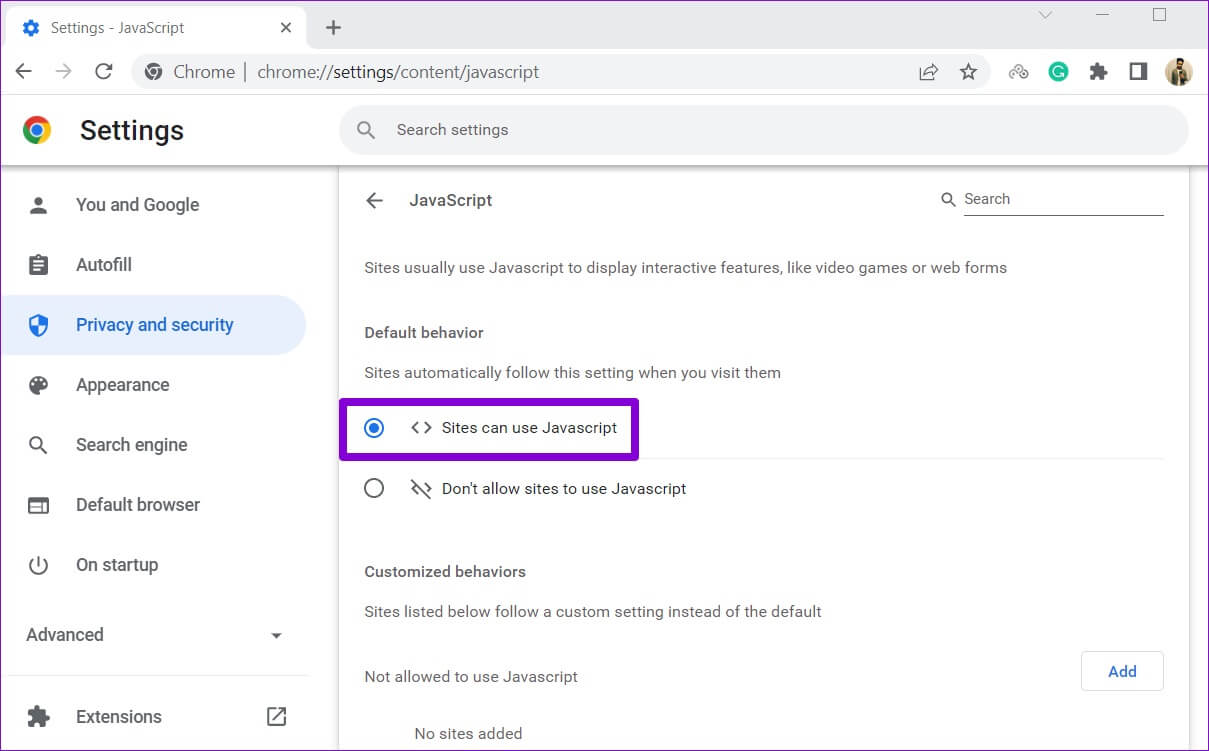
Ayrıca, Gmail'in altına eklenmediğinden emin olun. "JavaScript'e izin verilmiyor".
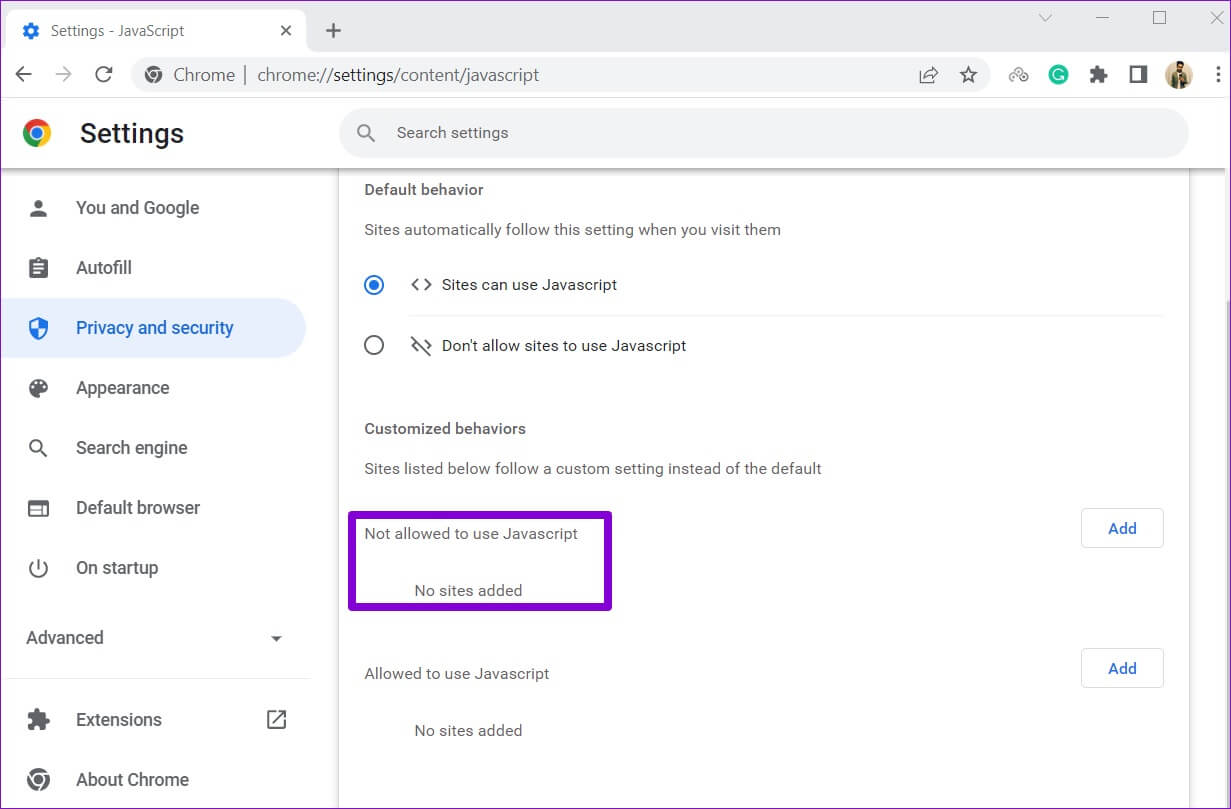
İyi çalışıp çalışmadığını görmek için Gmail'i tekrar kullanmayı deneyin.
6. Tarama verilerini temizle
Ayrıca önleyebilir Chrome tarafından depolanan mevcut önbellek ve çerezler Web siteleri bazen düzgün yükleniyor. Bu nedenle, herhangi bir sorunla karşılaştığınızda tarama verilerinizi temizlemek her zaman iyi bir fikirdir.
Adım 1: aç krom bilgisayarınızda. Tıklamak Üç noktalı menü Sağ üst köşede, şuraya gidin: daha fazla araç , Ve seç Tarama verilerini temizle alt menüden.
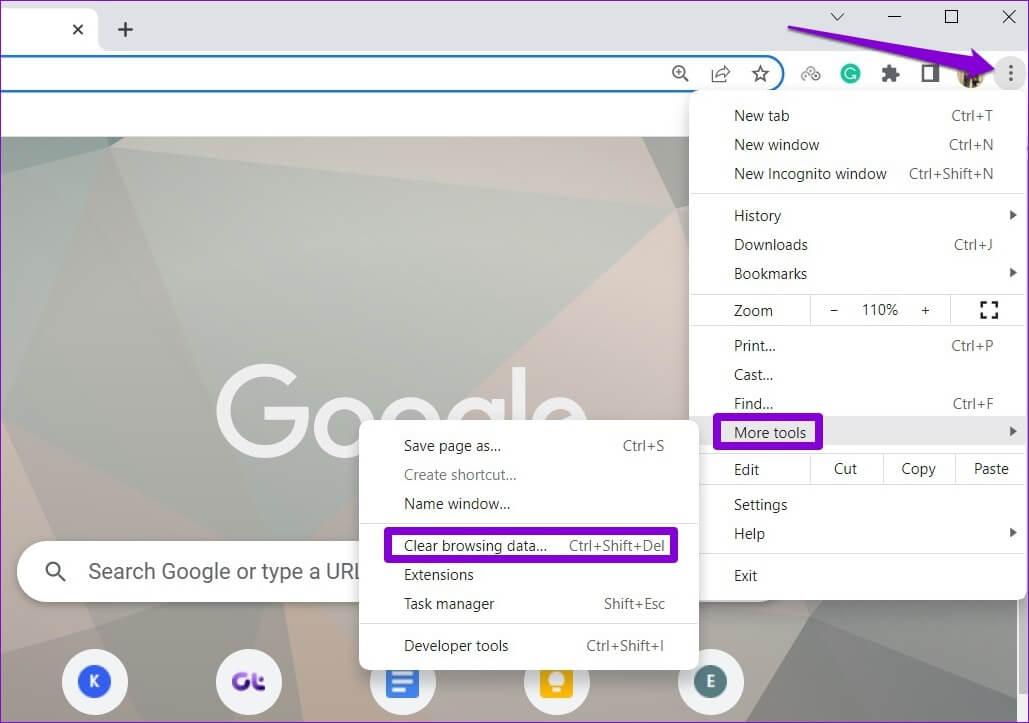
Alternatif olarak, Ctrl + Shift + Del kısayolu لفتح Tarama Verileri panelini temizleyin.
Adım 2: Tüm zamanları seçmek için tarih aralığının yanındaki açılır menüyü kullanın. yazan onay kutularını seçin. “Çerezler ve Diğer Site Verileri” ve “Önbelleğe Alınmış Görüntüler ve Dosyalar”.
Son olarak, basın Verileri temizle düğmesi.
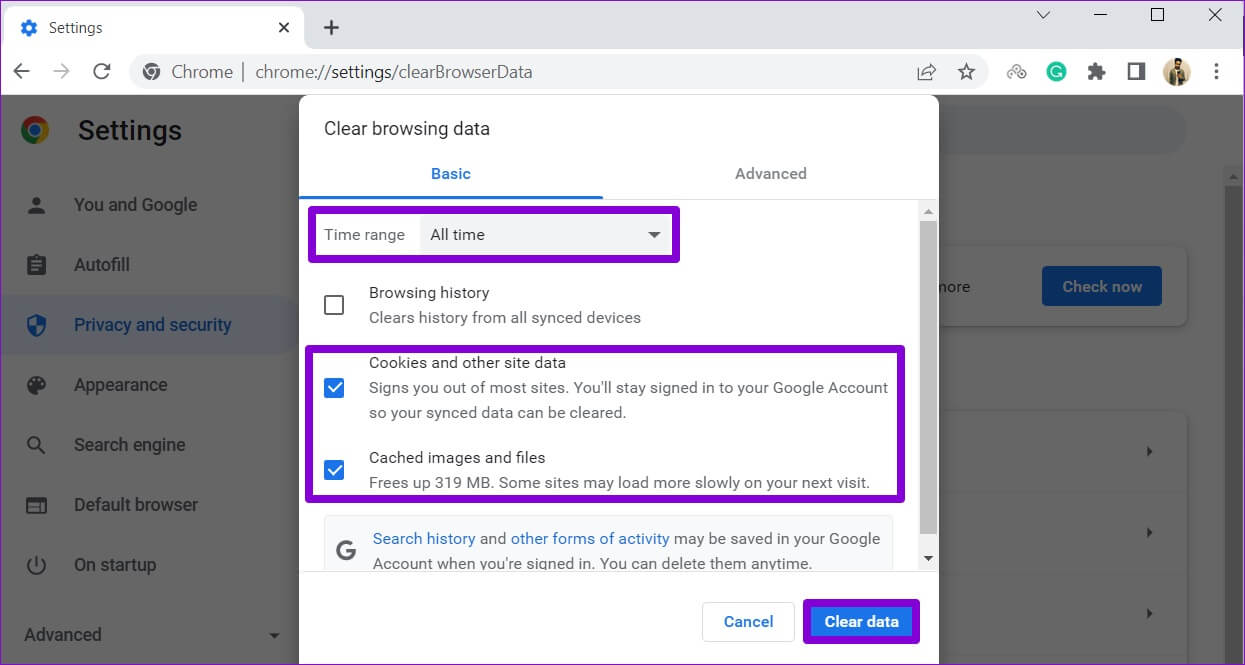
Tarama verilerinizi temizledikten sonra Gmail'i tekrar yüklemeyi deneyin.
7. KROM SIFIRLAMA
hakkında düşünmelisin Chrome'u Sıfırla her şey başarısız olursa varsayılan ayarlarına. Bunun tüm uzantıları, yüklü sekmeleri ve tarama verilerini Chrome'dan kaldıracağını unutmayın. İşte bunu nasıl yapabilirsiniz.
Adım 1: koşmak krom , Ve yazın chrome: // settings / sıfırlama üstteki adres çubuğunda simgesine ve Girin. Sonra tıklayın "Ayarları orijinal sanal Ayarlar'a geri yükleyin".
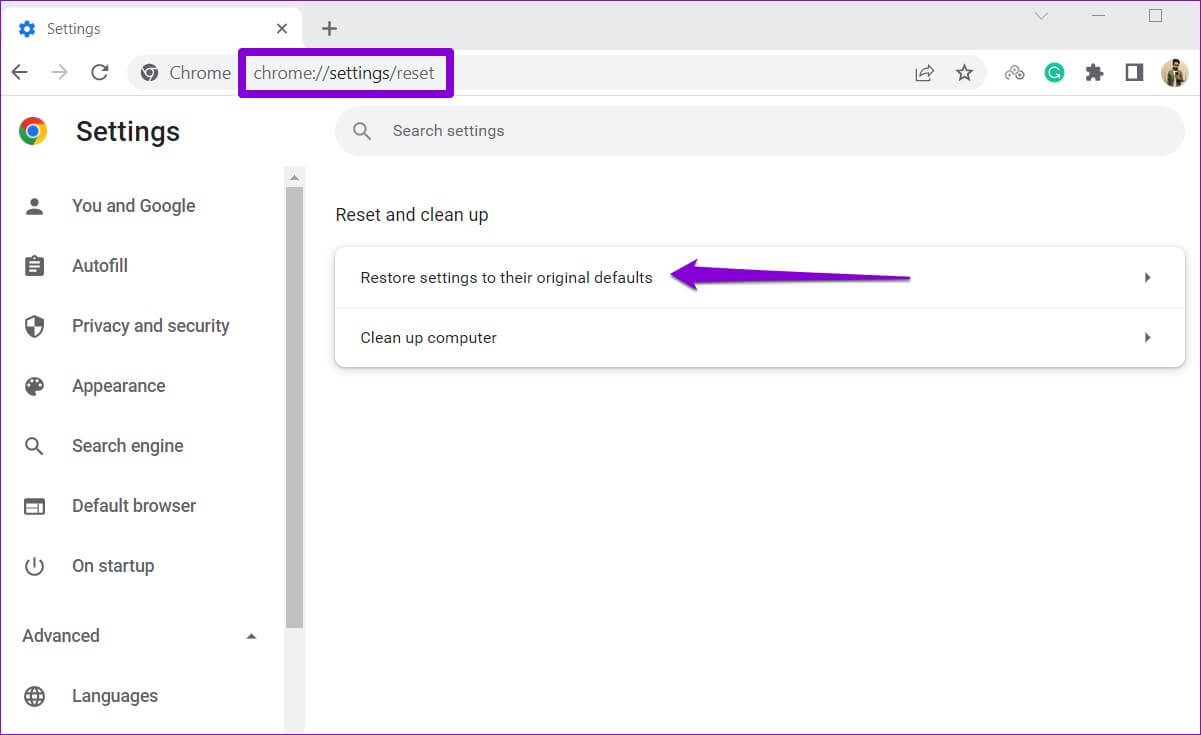
Adım 2: Onay açılır kutusunda, Ayarları Sıfırla Devam etmek için.
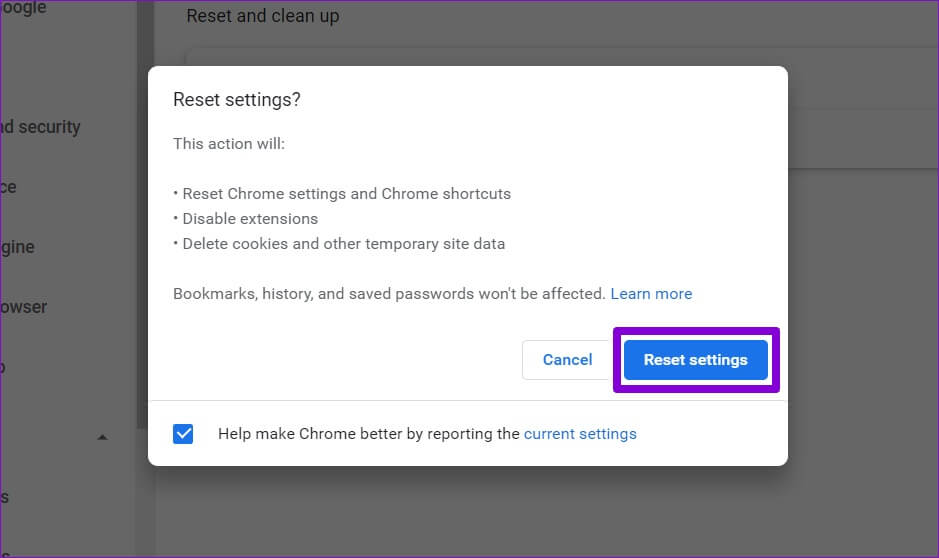
Bu işlem Chrome'u tamamen sıfırladığından, Gmail daha sonra sorunsuz çalışmalıdır.
Mektubunuz Var
Gmail'i kullanırken bu tür sorunlarla karşılaşmak Chrome deneyiminizi kolayca mahvedebilir. Ancak tercih ettiğiniz tarayıcıdan vazgeçmek istemiyorsanız, Gmail'in Chrome'da çalışmaması sorununu çözmek için yukarıdaki çözümleri kullanabilirsiniz.